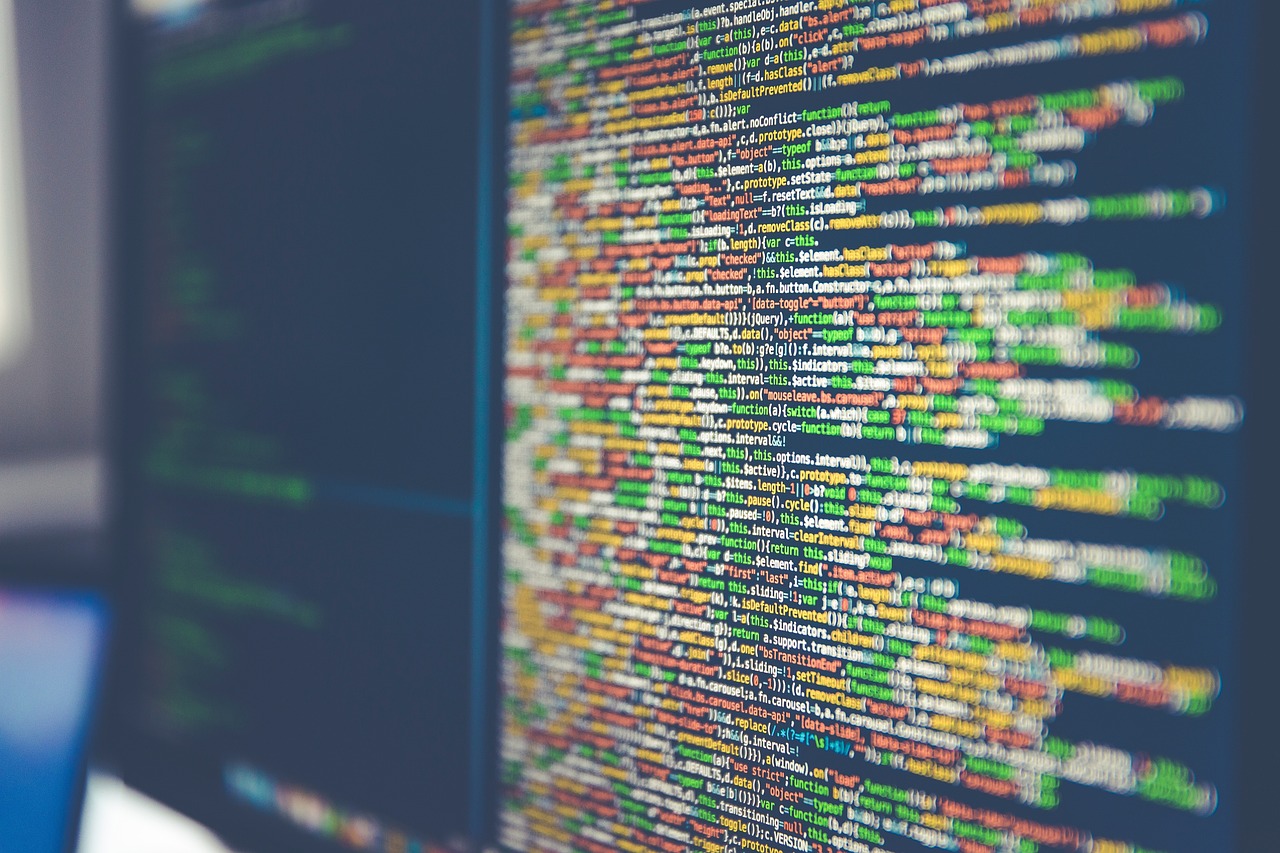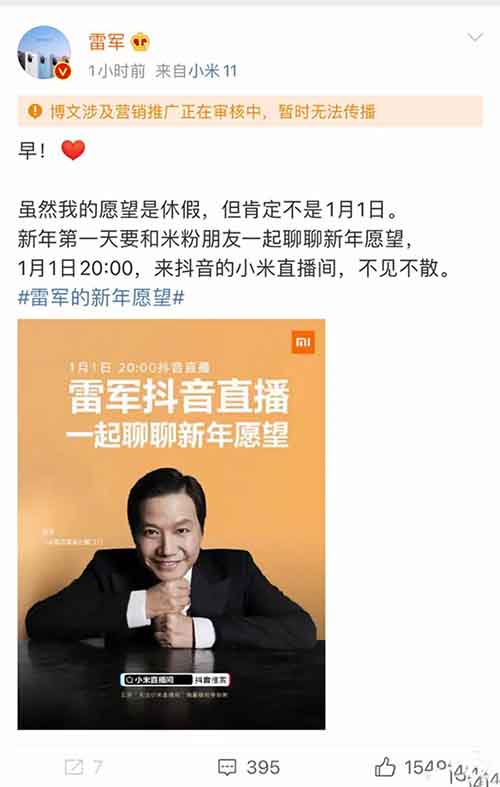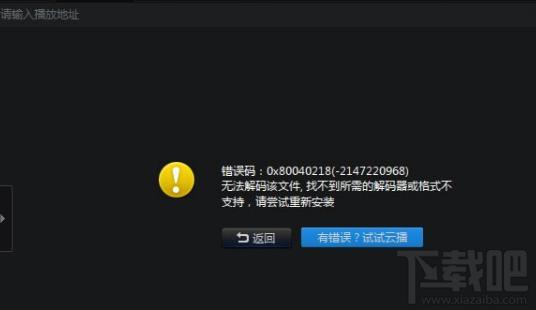安装AMD驱动时遇到报错问题。
在安装AMD驱动时遇到报错,可能是由多种原因造成的,下面我将详细地分析可能导致这一问题的原因以及相应的解决方案。
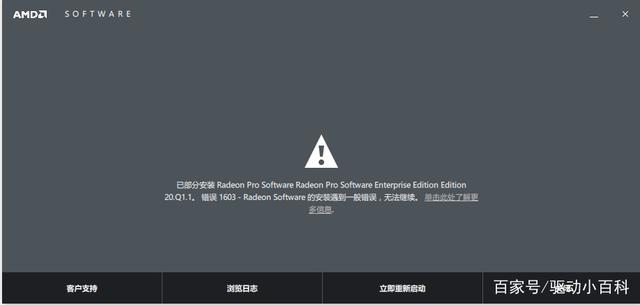
我们需要明确报错的具体信息,通常,报错信息会包含错误代码和简要描述,根据这些信息,我们可以有针对性地解决问题。
以下是一些可能导致AMD驱动安装报错的原因及解决方案:
1、系统兼容性问题
AMD驱动需要与操作系统版本相匹配,如果驱动程序与操作系统不兼容,将导致安装失败,请确保您的操作系统版本支持您下载的AMD驱动。
解决方案:
检查您的操作系统版本,确认是否与AMD驱动兼容。
访问AMD官方网站,下载与您的操作系统版本相对应的驱动程序。
2、驱动文件损坏或下载不完整
有时,驱动文件在下载过程中可能损坏或下载不完整,导致安装失败。
解决方案:
删除已下载的驱动文件。
确保网络连接稳定,重新从官方网站下载驱动程序。
下载完成后,检查驱动文件的校验和(如MD5、SHA1等),确保文件完整无误。
3、系统权限不足
在安装驱动程序时,需要具有管理员权限,如果当前用户权限不足,可能导致安装失败。
解决方案:
以管理员身份运行安装程序,右键点击安装程序,选择“以管理员身份运行”。
如果您使用的是Windows 10或更高版本的操作系统,可以尝试使用“Windows子系统Linux”(WSL)来安装驱动。
4、驱动签名问题
在某些情况下,操作系统可能会阻止安装未签名的驱动程序。
解决方案:
在“设备管理器”中,找到对应的AMD设备,右键点击,选择“更新驱动程序”。
选择“浏览我的计算机以查找驱动程序”。
在弹出的窗口中,勾选“从计算机的设备驱动程序列表中选取”。
浏览到已下载的驱动文件夹,点击“下一步”安装驱动。
5、系统安全软件限制
部分安全软件可能会阻止驱动程序的安装,认为其存在潜在风险。
解决方案:
暂时关闭安全软件,尝试重新安装驱动程序。
将驱动程序添加到安全软件的信任列表,避免被误判。
6、硬件故障或兼容性问题
硬件故障或兼容性问题也可能导致驱动安装失败。
解决方案:
检查显卡是否正常工作,排除硬件故障的可能。
确认显卡是否与主板兼容,如有必要,尝试更换显卡或主板。
7、使用第三方驱动管理软件
部分第三方驱动管理软件可能会影响驱动程序的正常安装。
解决方案:
卸载第三方驱动管理软件,使用系统自带的设备管理器进行驱动安装。
使用官方推荐的驱动管理工具,如AMD Catalyst Install Manager(CCIM)。
在解决AMD驱动安装报错问题时,可以尝试以下方法:
1、确保驱动程序与操作系统版本兼容。
2、重新下载完整的驱动文件,检查文件完整性。
3、以管理员身份运行安装程序。
4、更新或关闭安全软件,允许驱动程序安装。
5、检查硬件设备,排除故障或兼容性问题。
6、使用系统自带的设备管理器或官方推荐的驱动管理工具进行安装。
通过以上方法,大多数情况下都能解决AMD驱动安装报错的问题,如果问题仍然存在,建议联系AMD官方技术支持,寻求进一步的帮助。



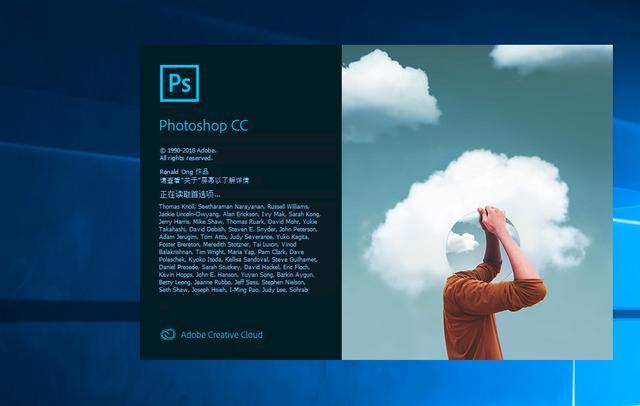

![[分享转发]交通银行3元性用卡立减金](https://www.motuuu.com/content/templates/mtyblog/images/fm.png)